Mar 28, 2024 • Via : Solutions de Photo/Vidéo/Audio • Solutions éprouvées
Comment peut-on vraiment récupérer une photo supprimée? J'ai accidentellement supprimé mes photos de l'ordinateur en cliquant sur le bouton " Maj+Supprimer ", et j'ai essayé de les restaurer de la corbeille, mais cela ne fonctionnait pas. Comment puis-je récupérer des images qui ont été supprimées?
Vous devez cesser d'utiliser votre système informatique et ne pas enregistrer ni supprimer aucun fichier sur votre disque dur si vos données ont été perdues. Mais ne vous inquiétez pas, sur cette page, nous vous montrerons les meilleures méthodes pour récupérer définitivement les photos supprimées de votre ordinateur Windows 8/10. Vous pouvez également acheter le logiciel de récupération de photos supprimées puissant et professionnel.
- Partie 1 : Récupérer des photos supprimées sous Windows 8/10 à l'aide d'un logiciel puissant
- Partie 2 : Récupérer depuis la corbeille
- Partie 3 : Récupérer à partir des fichiers de sauvegarde
- Partie 4 : Utilisation de l'option Historique des fichiers
- Partie 5 : Conseils pour éviter la perte de photos Windows
Partie 1 : Récupérer des photos supprimées sous Windows 8/10 à l'aide d'un logiciel puissant
Récupération de données Récupération est un programme efficace pour récupérer les images et les fichiers supprimés d'un ordinateur Windows 8. Des données ont été perdues lors du déplacement, du transfert de données ou des photos ont été définitivement supprimées de la corbeille de Windows 8, même si le périphérique externe était connecté à Windows 8.
Étapes pour récupérer des photos perdues sur un ordinateur Windows 8
Recoverit Photo Recovery doit être installé sur Windows. Nous vous montrerons comment restaurer les photos supprimées de Windows 8 dans les étapes suivantes.
Étape 1. Avec Recoverit Data Recovery, sélectionnez un emplacement pour commencer.

Étape 2. Le programme de récupération de photos commencera à analyser le disque et prendra un certain temps pour trouver les images que vous avez perdues.

Étape 3. En fin de compte, vous pouvez prévisualiser les photos récupérées. Sélectionnez vos photos et cliquez sur " Récupérer ". Ensuite, choisissez un chemin pour enregistrer tous les fichiers qui ont été récupérés.

Chaque jour, des données seront perdues. Le moyen le plus simple d'éviter la perte de vos données est de les sauvegarder régulièrement. Mais maintenant, nous avons un logiciel de récupération de données puissant qui peut récupérer toutes les données perdues. Pour récupérer toutes vos photos perdues, le logiciel Recoverit Data Recovery nécessite seulement trois étapes. Il peut également être utilisé pour récupérer des images de votre ordinateur portable.
Partie 2 : Récupérer depuis la corbeille
Un fichier ne sera pas supprimé instantanément lorsqu'il est supprimé dans Windows. Le fichier supprimé est transféré dans le dossier de la corbeille depuis son emplacement initial. En utilisant la solution suivante, vous pouvez facilement restaurer les photos ou images supprimées de la corbeille à leur emplacement d'origine.
Étape 1 : Tout d'abord, localisez la " Corbeille " ; dossier sur l'écran de votre bureau et double-cliquez dessus.
Étape 2 : Vous verrez maintenant une liste de tous les fichiers que vous avez supprimés récemment. Recherchez les photos que vous souhaitez récupérer. Sélectionnez tous les fichiers que vous souhaitez restaurer.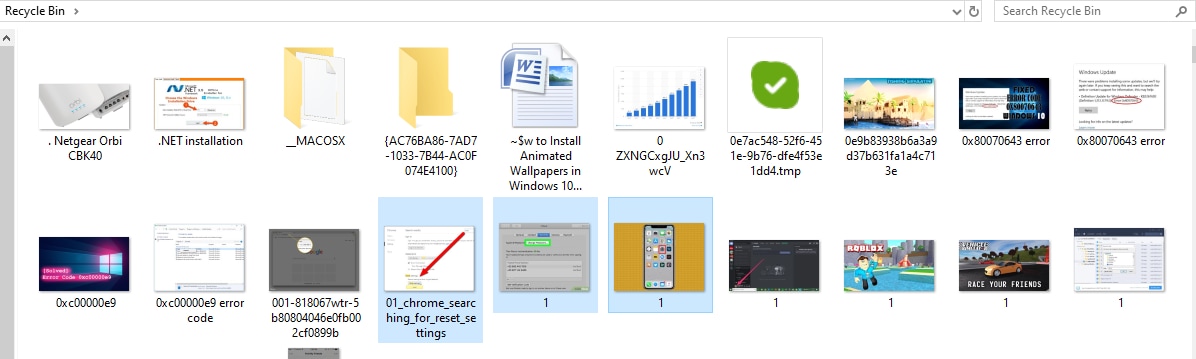
Étape 3 : Faites un clic droit sur les fichiers sélectionnés et appuyez sur le bouton « Restaurer ».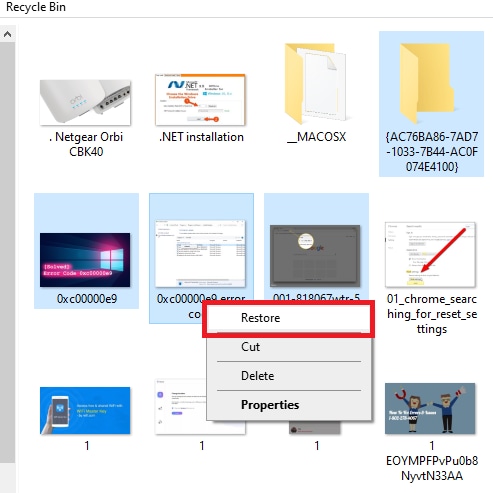
Étape 4 : Vous pourrez désormais voir les fichiers supprimés restaurés à leur emplacement d'origine.
Cependant, si vous videz le dossier de la corbeille après avoir supprimé les images et les photos, tous les fichiers supprimés seront supprimés. De plus, cette méthode ne fonctionnera pas si vous supprimez définitivement une photo en appuyant sur "Maj + Supprimer" dans l'ensemble. Dans ce cas, la solution suivante est la meilleure option.
Partie 3 : Récupérer à partir des fichiers de sauvegarde
Une autre méthode efficace pour récupérer vos fichiers supprimés est la sauvegarde. Cependant, avant de supprimer les images, vous devez activer l'option " Sauvegarde et restauration (Windows 7). " Pour récupérer des photos supprimées de fichiers de sauvegarde, suivez ces étapes.
Étape 1 : Accédez au " Panneau de configuration ", puis cliquez sur " Sauvegarde et restauration (Windows 7) ", disponible dans la section " Système et sécurité ".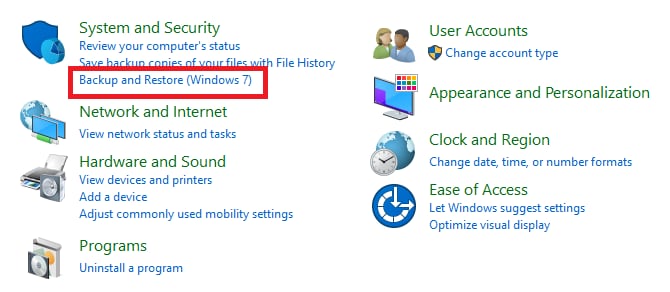
Étape 2 : Cliquez sur l'icône " Restaurer mes fichiers " et suivez les invites à l'écran pour récupérer les photos et images supprimées.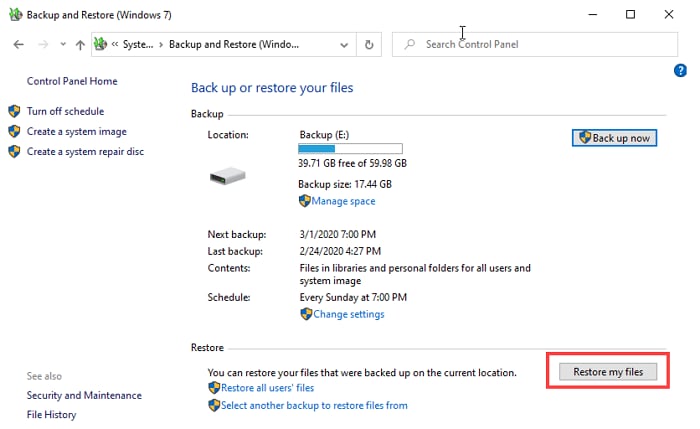
Étape 3 : Enfin, recherchez les fichiers et restaurez-les à l'emplacement souhaité.
Partie 4 : Utilisation de l'option Historique des fichiers
L'une des fonctionnalités les plus importantes de Windows 8 et 10 est l'historique des fichiers. Il peut être qualifié d'application qui sauvegarde régulièrement des fichiers, tels que des musiques, des vidéos, des photos et des documents, vers un emplacement spécifique. L'option d'historique des fichiers peut vous aider si vous avez accidentellement supprimé un fichier important et que vous souhaitez récupérer le fichier supprimé sur un ordinateur Windows 8 ou 10. Vous avez la possibilité de rechercher et de restaurer différentes versions de fichiers supprimés. Comment utiliser l'option d'historique des fichiers sur Windows 8 ou 10 pour récupérer des photos ou des images supprimées est décrit dans la prochaine étape.
Étape 1 : Recherchez le dossier d'origine dans lequel les photos supprimées ont été stockées. Recherchez " Historique des fichiers " dans la boîte de recherche, puis cliquez sur " Restaurer vos fichiers avec l'historique des fichiers ".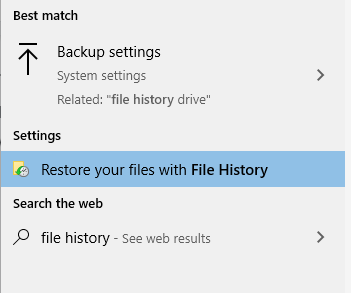
Étape 2 : Recherchez et trouvez maintenant les photos que vous souhaitez récupérer. Ensuite, vous pourrez voir les versions de sauvegarde. Une fois que vous avez trouvé les photos que vous souhaitez, sélectionnez-les et cliquez sur le bouton " restaurer ".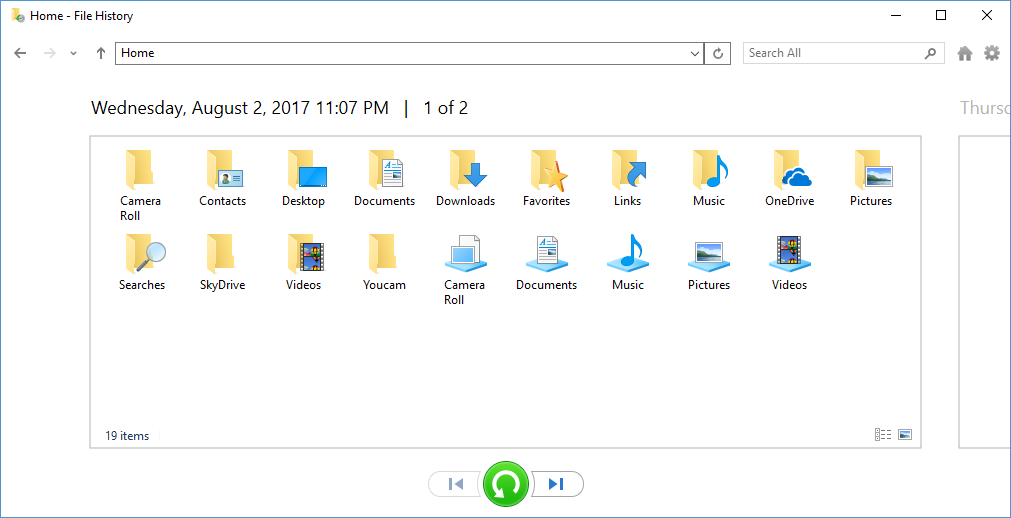
Étape 3 : Sur l'écran suivant, vous devez cliquer sur le bouton " Remplacer le fichier dans la destination ". pour aller plus loin.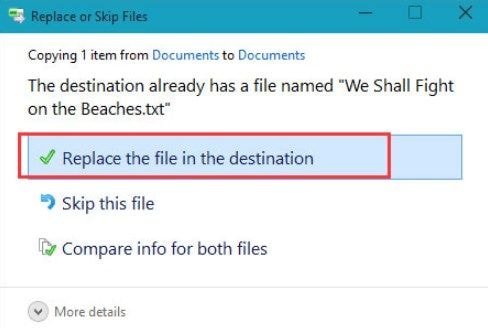
Windows 8 et 10 ne disposent que de la fonctionnalité d'historique des fichiers. Cette fonctionnalité ne peut pas être utilisée si vous utilisez une version antérieure de Windows. Dans ce cas, vous pouvez considérer l'utilisation d'un programme de récupération comme Wondershare Recoverit.
Partie 5 : Conseils pour éviter la perte de photos Windows
Nous savons à quel point il est décourageant de perdre des images mémorables par accident ou par une panne du système. Nous aborderons ici quelques conseils pour éviter la perte de photos Windows.
1. Sauvegarde des données importantes
Une perte de données imprévue peut survenir à tout moment, comme des fichiers mal supprimés, des attaques de logiciels malveillants, des fichiers corrompus, etc. Par conséquent, il est préférable d'être plus prudent. Wondershare UBackit est l'un des nombreux outils disponibles pour créer des sauvegardes.
Il s'agit d'un logiciel de sauvegarde axé sur la sécurité et fiable. Il s'agit d'un logiciel de sauvegarde de nouvelle génération qui offre une expérience de sauvegarde améliorée avec une sauvegarde automatique, des alertes intelligentes et une interface conviviale.
En trois étapes simples, Wondershare UBackit vous permet de configurer votre compte de sauvegarde. Tout d'abord, choisissez la source de sauvegarde, puis choisissez l'emplacement où vous souhaitez la stocker. Ensuite, planifiez la sauvegarde. Une sauvegarde quotidienne, hebdomadaire ou mensuelle est disponible.
2. Créer plusieurs partitions
Il existe de nombreux cas dans lesquels votre ordinateur peut ne pas démarrer correctement. Les risques de perte de données sont élevés dans un tel cas. Il est suggéré de produire plusieurs partitions, au moins deux. Une partition doit contenir le fichier du système d'exploitation et une autre doit contenir des fichiers personnels comme des photos, des vidéos, de la musique, etc. Il y a désormais très peu de chances que vos données personnelles soient perdues si votre système d'exploitation rencontre des problèmes.
3. Réfléchissez à deux fois avant de supprimer des fichiers
Lorsque vous supprimez des documents ou des photos de votre ordinateur, pensez aux fichiers. Nous perdons parfois des fichiers importants lorsque nous supprimons plusieurs fichiers à la fois. Par conséquent, il est préférable de prévisualiser les fichiers avant de les supprimer.
4. N'écrivez jamais de nouvelles données à l'endroit contenant des données formatées
Lorsque vous réalisez que vous avez supprimé un fichier important, vous devez arrêter d'écrire de nouvelles données afin d'augmenter la probabilité qu'il soit récupéré. Vous ne pourrez pas récupérer les données perdues si vous écrivez de nouvelles données car elles remplaceront les anciennes. Vous devez utiliser l'une des méthodes mentionnées ci-dessus pour récupérer les données immédiatement après avoir supprimé un élément important.
Conclusion
Nous avons conclu avec cela. Dans cet article, nous avons partagé plusieurs méthodes pour récupérer des images ou des photos de Windows 8 ou 10 qui ont été supprimées. Le logiciel de récupération Wondershare Recoverit est une bonne option si vous avez du mal à utiliser les méthodes mentionnées ci-dessus ou si elles ne fonctionnent pas pour vous. C'est l'un des plus puissants logiciels de récupération qui fonctionne avec toutes les versions de Windows.






Yvette Bonnet
chief Editor